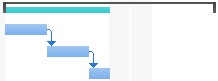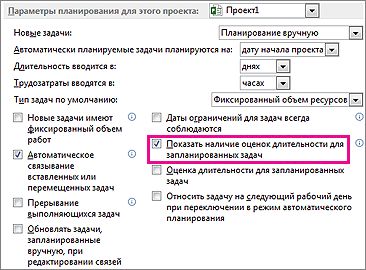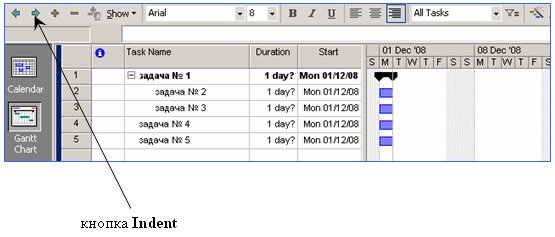Что такое длительность задачи в microsoft project
Определение длительностей задач
Длительность задач определяется значением, введенным в колонке Duration (Длительность). Как вы помните, вводить ее можно в часах, днях или неделях (см. раздел «Настройки отображения временных единиц»). Длительность фаз вводить нельзя — она рассчитывается автоматически.
При создании задач MS Project автоматически задает им длительность в 1 день, добавляя после ее обозначения вопросительный знак (см. рис. 11.6). Вопросительный знак обозначает, что указанная длительность — Приблизительная (Estimated) и требует дальнейшего уточнения. После того как вы отредактируете значение, вопросительный знак пропадет. Если вы хотите пометить для себя, что указанную длительность задачи стоит уточнить, то можете сами добавить вопросительный знак. Например, если вы не уверены в длительности задачи в 1 день, то ее можно указать как Id? (1д?).
Для быстрого отбора задач с предварительной оценкой длительности можно воспользоваться фильтром Tasks With EstimatedOurations (Задачи с оценкой длительности).
После ввода длительности задачи MS Project пересчитывает дату ее окончания, прибавляя к дате начала задачи длительность и выходные дни (в соответствии с календарем проекта). Однако некоторые задачи выполняются круглосуточно и без выходных, после того как выполнение начато, например засыхание цементного раствора или выполнение расчетов компьютерной программой. В таком случае для обозначения длительности задачи используется символ е (п), соответствующий термину Elapsed days (Прошедшие дни). Например, для обозначения длительности в 14 дней в поле Duration (Длительность) нужно ввести 14ed (14пд). При вводе длительности таких задач можно применять и вопросительный знак. Например, если вы не уверены, что цементный раствор высыхает за 16 часов, и хотите уточнить это в дальнейшем, длительность можно указать как 16eh? (1бпч?).
Оценка длительностей задач в MS Project
Длительность – это количество рабочих периодов между временем начала и временем окончания задачи. Т.е. если мы приступаем к задаче утром в понедельник, а заканчиваем вечером в пятницу – длительность – 5 дней. Мы можем посвятить непосредственной работе над задачей не полный рабочий день, а по 2 часа в день, например. Тогда трудозатраты этой задачи будут равны 10 часов.
Т.е. длительность и трудозатраты – две разные временные оценки задач.
Для ввода оценок длительности используется столбец Длительность в таблице задач. Вводим количество единиц времени и их буквенное обозначение, без пробелов и точек.
Например: 6н, 5мес, 3,5д.
По умолчанию, длительность оценивается в днях. Буквенное обозначение дней в этом случае можно не указывать. Если в нашем проекте чаще используются другие единицы времени для оценки – настройку можно сменить (см. Настройка единиц времени по умолчанию).
Длительность можно оценивать в:
| Единица | Обозначение в русской версии | Обозначение в англ.версии |
| минутах | м | m |
| Часах | ч | h |
| Днях | д | d |
| Неделях | н | w |
| Месяцах | мес | mo |
Длительность может быть задана в дробных единицах, а также в астрономических.
Длительность (поле задачи)
Тип данных Длительность
Тип записи. Вычисляемое поле или поле ввода
Описание Поле «Длительность» — это общий объем активного рабочего времени для задачи. Обычно это количество рабочего времени от начала до окончания задачи.
Способ вычисления. Project вычисляет длительность задачи путем подсчета количества активного рабочего времени между запланированным началом и окончанием задачи. Обычно это время от начала до окончания задачи, а не подсчета времени между разделенными и нерабоченным временем.
Использование Введите длительность задач при их создании. Поле «Длительность» является одним из основных элементов при планировании проектов. Это промежуток времени, показанный отетками диаграммы Гэтта.
Пример Крису назначена работа над задачей «Написать план» на среду, четверг и пятницу. Николаю назначена работа над этой задачей на среду и четверг. Сергею назначена работа над задачей «Написать план» на понедельник и вторник следующей недели. Рабочая продолжительность задачи «Написать предложение» и, следовательно, ее длительность составляет пять дней (среда, четверг, пятница, понедельник и вторник).
Замечания В автоматически назначенная задача время по умолчанию для новых задач составляет 1 день (1д?). Знак вопроса указывает, что длительность оценена предварительно. Добавьте знак вопроса к любой оценке длительности. Снимите знак вопроса для указания выделенной длительности. По оцениваемой длительности можно выполнять сортировку и фильтрацию.
Примечание: В Project 2007 и более ранних версиях все задачи планируются автоматически.
В диалоговом окне «Параметры проекта» можно изменить одноразовое значение по умолчанию, а также выразить длительность новых задач в единицах, кроме дней.
Для автоматически запланированной задачи Project использует длительность, которую вы вводите, для вычисления дат начала и окончания, а также зависимости задач, ограничения, календари и другие факторы планирования.
Изменение длительности задачи
Можно в любое время изменить длительность задачи, чтобы отразить фактическое количество времени, требуемое для ее выполнения.
В столбце Длительность введите длительность задачи в минутах ( мин), часах ( ч), днях ( дней), неделях (нед) или месяцах (мес).
Нажмите клавишу ВВОД.
Будьте осторожны, используя столбцы Начало и Окончание для изменения длительности, особенно для связанных или автоматически запланированных задач. Эти изменения могут противоречить зависимостям между задачами или ограничениям задач, которые отслеживаются приложением Project, и могут разрушить тщательно продуманное расписание.
Также в этой статье
Изменение длительности суммарной задачи
Длительность задачи можно изменить суммарная задача так же, как и обычную задачу. Но будьте осторожны: изменение продолжительности суммарной задачи не обязательно изменяет продолжительность подзадач.
На диаграмме Ганта в строке суммарной задачи отображается ее продолжительность (черная линия) и сумма продолжительностей подзадач (голубая линия), как показано на изображении ниже. Разницу между ними видно с первого взгляда.
Использование оценки длительности
Исчезает ли вопросительным знаком при добавлении предполагаемой длительности задачи? Приблизительными длительности, вероятно, не включен для проекта. Чтобы включить их:
Выбор параметров > файлов.
В диалоговом окне «Параметры проекта» выберите «Расписание».
Прокрутите вниз к области Параметры планирования для этого проекта.
Установите флажок Показать наличие оценок длительности для запланированных задач.
Дополнительные сведения о длительности задач
Влияние изменения длительности на связанные задачи
Эти инструкции относятся к Microsoft Project 2007.
Ввод или изменение длительности задачи
Если задача, длительность для которую вы вводите, не указана в плане проекта, добавьте ее в список задач. Если вы вводите или изменяете длительность существующей задачи, пропустите этот шаг.
Как добавить новую задачу?
Введите имя задачи в поле Название задачи, расположенном в конце списка задач.
Вы можете вставить задачу между существующими, выбрав строку под тем местом, где нужно вставить новую задачу. В меню «Вставка» выберите «Новая задача» и введите имя задачи во вставленную строку. Нудные нулю задач после вставки задачи автоматически меняются.
В столбце «Длительность» введите длительность задачи.
Вы можете ввести длительность в минутах (m),часах (h),днях (d),неделях (w)или месяцах (mo).
Если новая длительность является оценкой, введите знак вопроса после нее.
Нажмите клавишу ВВОД.
Чтобы изменить значение по умолчанию для одного дня, в меню «Инструменты» выберите пункт «> расписание». Чтобы ото всех новых задач были оценены оценки длительности, их можно свести к нужному сроку.
Чтобы выразить продолжительность новых задач в единицах, кроме дней, в меню «Инструменты» выберите «Параметры» > «Расписание». В поле «Длительность» выберите единицу длительности.
При изменении длительности задачи на определенную целевую убедитесь, что изменения по-прежнему отражают реалистичные требования к времени для задачи. При необходимости обязательно проверьте и скорректируете соответствующий объем назначенной работы.
В некоторых проектах могут не применяться предварительные длительности. Если в проекте не используются оценки длительности и в столбце «Длительность» задачи ввести вопросительным знаком, это значение не считается оценкой. Чтобы разрешить оценку проекта, выберите «>», > расписание. Выберите «Показать, что у задач есть оценки длительности».
Если при изменении длительности новая длительность использует другие единицы, необходимо сначала вычислить их отдельно, а затем ввести новое значение. Автоматическое преобразование не существует. Например, если текущая длительность задачи составляет 1 день и вы хотите изменить ее таким образом, чтобы она отображала часы вместо дней, необходимо сначала самостоятельно вычислить количество рабочих часов в дне, а затем ввести новое значение в часах.
Суммарные задачи (иногда называются «гамоками задач») нельзя редактировать непосредственно. Чтобы изменить суммарную задачу, измените подзадачи, которые ее составляют.
Повышение точности оценок
Чтобы повысить точность оценок длительности задачи, используйте собственный собственный опыт и опыт предыдущих пользователей, которые сделали что-то подобное в предыдущих проектах. Задавайте вопросы, например:
Сколько времени займет задача?
Каковы некоторые проблемы, с которыми вы столкнулись?
Что делать иначе, если бы снова сделать это снова?
Обратите внимание на различия между новой и аналогичной задачами, которые были сделаны в прошлом, и учитывайте их при оценке длительности задачи.
При оценке длительности задачи учитываем следующие факторы:
Длительность может зависеть от опыта ресурса, который выполняет задачу. Опытные ресурсы иногда могут выполнять определенные задачи быстрее, чем менее опытные.
Предварительные оценки следует возвращать на повторное время начала работы. На этом этапе вы будете больше знать о задачах.
Вы также можете получить оценки, сравнив оптимистичные, пессимистические и ожидаемые длительности. Это иногда называется анализ по методу PERT.
Зависимости длительности
Между длительностью задачи и датами ее начала и окончания существуют две зависимости:
Длительность задачи изменяется при изменении дат ее начала и окончания.
При изменении длительности даты начала и окончания задачи меняются.
Если вы вводите даты начала и окончания задачи вместо длительности, Project вычисляет длительность на основе рабочего времени между этими датами. Если позже вы измените дату начала или окончания (но не измените длительность), длительность будет пересчитана.
Точно так же при вводе длительности задачи Project рассчитывает, когда должна начинаться и заканчиваться задача, исходя из даты начала и длительности проекта, а также любого нерабо готового времени, например выходных. Если позже вы измените длительность задачи, Project пересчитает даты в соответствие с длительностью.
Если ввести дату начала 1 мая и дату окончания 4 мая, Project рассчитает длительность как три дня. При изменении даты окончания на 5 мая длительность пересчитываются на четыре дня. Но если вы измените дату окончания на 8 мая вместо изменения длительности, Project пересчитает дату начала до 4 мая, сохраняя константу длительности через четыре дня, поскольку последние два измененных поля были для даты окончания и длительности.
Если необходимо ввести даты начала и окончания, а длительность должна оставаться постоянной, убедитесь, что новые даты начала и окончания представляют то же количество рабочих дней, что и предыдущие. Длительность останется такой же, как раньше.
Если ввести длительность три дня, а датой начала проекта является 1 марта, Project рассчитывает дату начала задачи как 1 марта, а дату окончания — 3 марта (если только они не выпадают на выходные или другие нерабоющие дни). Если вы измените длительность на четыре дня, дата окончания будет пересчитана на 4 марта.
Если вы хотите ввести конкретные даты начала и окончания для задачи, введите даты начала и окончания задачи, а Project пересчитает длительность. Следует помнить, что при вводе дат начала и окончания для задачи устанавливается ограничение по дате, которое ограничивает гибкость расписания. Если ввести дату начала, а затем дату окончания, будет установлено ограничение «Начало не ранее» (ОНР). Если вы введите дату окончания, а затем дату начала, будет установлено ограничение «Начало не ранее» (ДНР). Если вы хотите начать или завершить задачу в определенную дату, но при этом сохранить гибкость календарного плана, оповещаясь о том, что задача не будет завершена вовремя, уведите крайний срок для задачи. Крайние сроки не ограничивают задачи и не влияют на ограничения. При обновлении расписания отображается индикатор, если задача выходит за рамки крайнего срока.
Планирование проекта в MS Project
Проект всегда имеет определенную цель, для достижения этой цели необходимо выполнить ряд промежуточных задач, получить ряд промежуточных результатов. При составлении плана проекта очень важно правильно определить задачи, необходимые для достижения поставленной цели. Корректный список задач должен учитывать все работы, которые требуются для успешного завершения проекта.
Для эффективного управления проектом список работ должен быть структурирован.
Методы структуризации проекта принципиально сводятся к двум основным типам:
При любом подходе формируется иерархический список задач
Как только список задач сформирован, названия задач можно вводить в план проекта.
Для этого, находясь в представлении Gantt Chart (диаграмма Ганта), нужно выделить ячейку в поле Task Name (Название задачи) и ввести необходимую информацию (название задачи).
Новой введенной задаче по умолчанию присваивается длительность » 1 день? «. Знак вопроса в поле Duration (Длительность) означает, что данное значение параметра длительность является приблизительным, оценочным. После редактирования значения длительности вопросительный знак исчезнет, но его можно добавить, чтобы пометить данное значение как приблизительное.
В правой части представления Gantt Chart (диаграмма Ганта) появляется отрезок длиной в 1 день, отображающий введенную задачу. По умолчанию, для проектов, планируемых от даты начала, датой начала новой задачи является дата начала проекта. (Для проектов, планируемых от окончания: датой окончания задачи по умолчанию, является дата окончания проекта.)
Названия остальных задач вносятся аналогичным образом.
В данный момент все задачи (задача № 1, задача № 2, задача № 3, задача № 4, задача № 5) являются задачами одного уровня иерархии. Чтобы сделать задачу № 1 суммарной, необходимо указать, какие задачи она объединяет, и изменить уровень этих задач. Для этого необходимо выделить задачи, входящие в задачу № 1 и, щелкнув по кнопке Indent Tasks (На уровень ниже), изменить их уровень.
Задача № 1 преобразовалась в суммарную задачу, ее отображение на диаграмме Ганта изменилось. Задача №2 и задача №3 теперь являются подзадачами задачи №1.
Каждая задача характеризуется длительностью (duration). Длительность может быть представлена в различных единицах измерения. В таблице приведены единицы измерения длительности и принятые сокращения.
| единицы измерения | обозначение | сокращение |
|---|---|---|
| минута | мин (min) | м (m) |
| час | часов (hr) | ч (h) |
| день | дней (day) | д (d) |
| неделя | нед (wk) | н (wk) |
| месяц | месяц (mon) | мес (mo) |